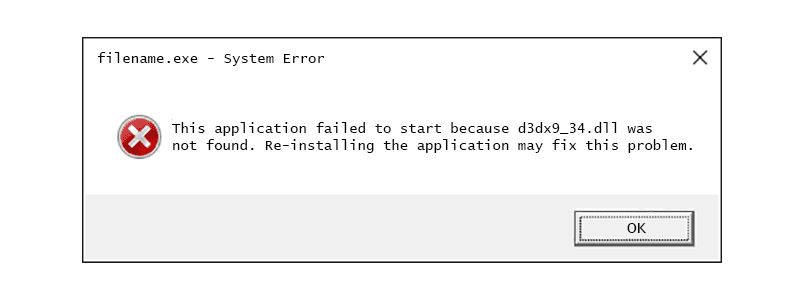
D3dx9_34.dll-problemen worden op de een of andere manier veroorzaakt door een probleem met Microsoft DirectX. Dit DLL-bestand is een van de vele bestanden in het DirectX-softwarepakket. Aangezien DirectX door de meeste op Windows gebaseerde games en grafische programma’s wordt gebruikt, verschijnen d3dx9_34.dll-fouten meestal alleen wanneer u deze programma’s gebruikt. Alle besturingssystemen van Microsoft sinds Windows 98 kunnen worden beïnvloed door d3dx9_34.dll en andere DirectX-problemen. Dit omvat Windows 10, Windows 8, enz.
D3dx9_34.dll Fouten
Enkele van de meest voorkomende d3dx9_34.dll-foutmeldingen worden hieronder vermeld:
- D3DX9_34.DLL niet gevonden
- Bestand d3dx9_34.dll niet gevonden
- Het bestand d3dx9_34.dll ontbreekt
- D3DX9_34.DLL ontbreekt. Vervang D3DX9_34.DLL en probeer het opnieuw
- D3dx9_34.dll niet gevonden. Opnieuw installeren kan dit helpen oplossen
- Deze toepassing kan niet worden gestart omdat d3dx9_34.dll niet kan worden gevonden
D3dx9_34.dll-fouten verschijnen meestal wanneer een softwareprogramma, meestal een game, wordt gestart. Af en toe worden deze fouten weergegeven nadat een game is geladen, maar vlak voordat deze begint. Enkele veelvoorkomende games waarvan bekend is dat ze d3dx9_34.dll-fouten genereren, zijn onder meer: Call of Duty 4 Modern Warfare, Crysis, Need for Speed Pro Street, Project 64 (een N64-emulator), Blazing Angels: Squadrons of WWII, en Savage 2: Een gekwelde ziel. In niet-game-applicaties kan de fout optreden voordat het programma start of voordat bepaalde geavanceerde grafische functies van het programma worden gebruikt.
Hoe D3dx9_34.dll-fouten te herstellen
Download het d3dx9_34.dll DLL-bestand niet van een “DLL-download”-site. Het downloaden van DLL’s van deze sites is nooit een goed idee. Als je dat al hebt gedaan, verwijder het dan.
-
Start uw computer opnieuw op als u dit nog niet hebt gedaan. De d3dx9_34.dll-fout kan een eenmalig probleem zijn en een herstart kan dit oplossen. Het is onwaarschijnlijk dat deze aanpak het probleem oplost, maar opnieuw opstarten is altijd een goede eerste stap voor het oplossen van problemen.
-
Installeer de nieuwste versie van Microsoft DirectX. De kans is groot dat het upgraden naar de nieuwste versie de “d3dx9_34.dll niet gevonden”-fout zal oplossen. Microsoft brengt vaak updates voor DirectX uit zonder het versienummer of de letter bij te werken, dus installeer de nieuwste vrijlating zelfs als uw versie technisch hetzelfde is.
-
Ervan uitgaande dat de nieuwste DirectX-versie van Microsoft niet werkt, zoekt u naar een DirectX-installatieprogramma op uw spel- of toepassings-cd of -dvd. Hoogstwaarschijnlijk zullen de softwareontwikkelaars, als het DirectX gebruikt, een kopie op de installatieschijf plaatsen. Soms, maar niet vaak, past de DirectX-versie op de schijf beter bij het programma dan de nieuwste versie die online beschikbaar is.
-
Verwijder de game of het softwareprogramma en installeer het opnieuw. Er is mogelijk iets gebeurd met de bestanden in het programma die met deze DLL werken, en een herinstallatie zou de oplossing kunnen zijn.
-
Herstel het bestand d3dx9_34.dll vanuit het nieuwste DirectX-pakket. Als de bovenstaande stappen voor probleemoplossing niet hebben gewerkt, probeer dan het bestand d3dx9_34.dll afzonderlijk uit het DirectX-pakket te extraheren.
-
Werk de stuurprogramma’s voor uw videokaart bij. Hoewel dit niet de meest gebruikelijke oplossing is, kan het bijwerken van de stuurprogramma’s voor de videokaart in uw computer in sommige situaties dit DirectX-probleem verhelpen.
Meer hulp nodig?
Als u dit probleem niet zelf wilt oplossen, raadpleegt u Hoe krijg ik mijn computer gerepareerd? voor een volledige lijst van uw ondersteuningsopties, plus hulp bij alles onderweg, zoals het berekenen van reparatiekosten, het verwijderen van uw bestanden, het kiezen van een reparatieservice en nog veel meer.